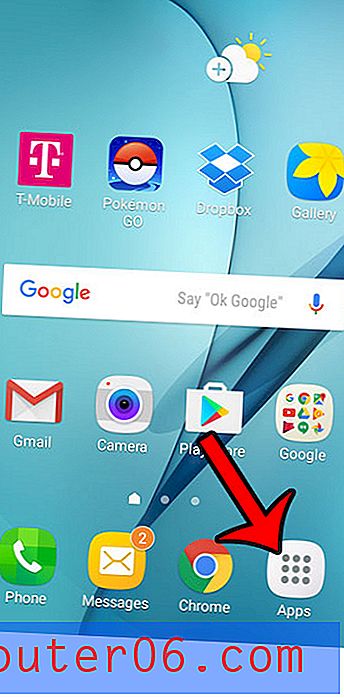Kako napraviti tekstualni nadjev u programu Word 2013
Word 2013 može sadržavati mnogo različitih vrsta informacija koje zahtijevaju mnogo različitih vrsta oblikovanja. Bilo da pišete izvještaj za nastavu iz engleskog jezika ili rješavate matematički problem, možda postoji potreba za puno formatiranja. Jedna najčešće primijenjena vrsta formatiranja brojeva uključuje upotrebu malih brojeva koji lebde iznad osnovne linije u retku dokumenta. Ovi brojevi obično predstavljaju numeričke operacije u kvadratu ili na kockice.
Word 2013 koristi opciju oblikovanja koja se zove Superscript za postizanje ovog izgleda. Naš vodič u nastavku provest će vas kroz korake odabira teksta u vašem dokumentu i primjene pretpostavljenog oblikovanja na taj tekst.
Formatiranje teksta kao nadpisa u programu Word 2013
Korak u nastavku pokazat će vam kako u programu Word 2013 odabrati malo teksta i oblikovati ga kao nadnaslov. Formatirani tekst će se činiti manjim i okomito poravnatim na vrhu retka na kojem se nalazi. Format superskripata možete ukloniti na isti način na koji ćete ga dodavati u donjim koracima.
1. korak: otvorite svoj dokument u programu Word 2013.
2. korak: Pomoću miša odaberite tekst koji želite oblikovati kao nadkript.

Korak 3: Kliknite karticu Početna na vrhu prozora.
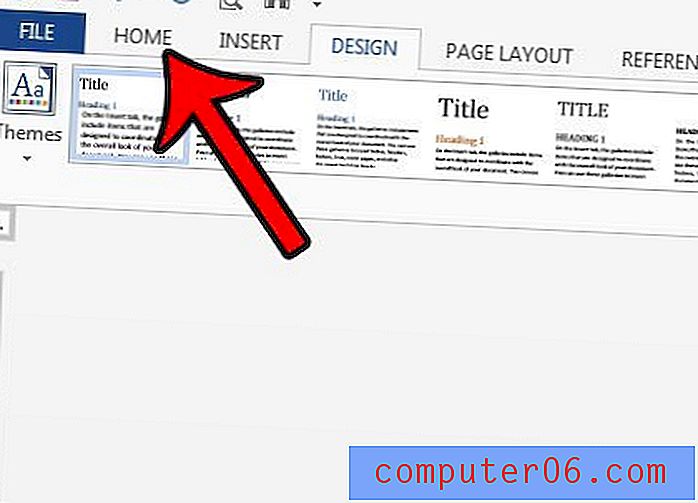
4. korak: Kliknite gumb Superscript u dijelu Font vrpce.
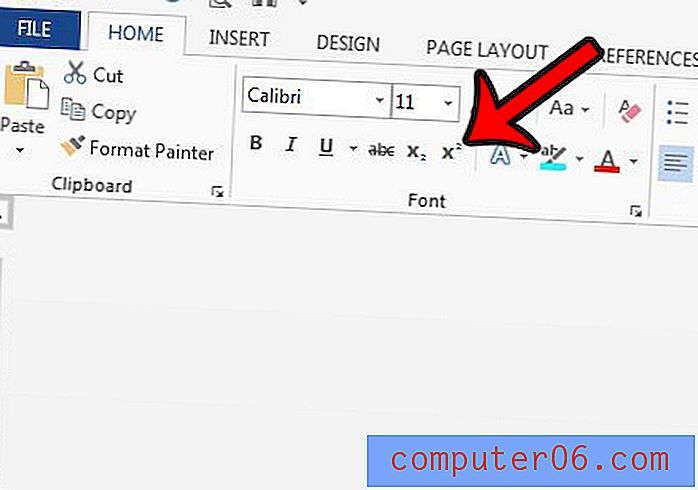
Tekst vašeg nadpisa će izgledati kao "3" na slici ispod.
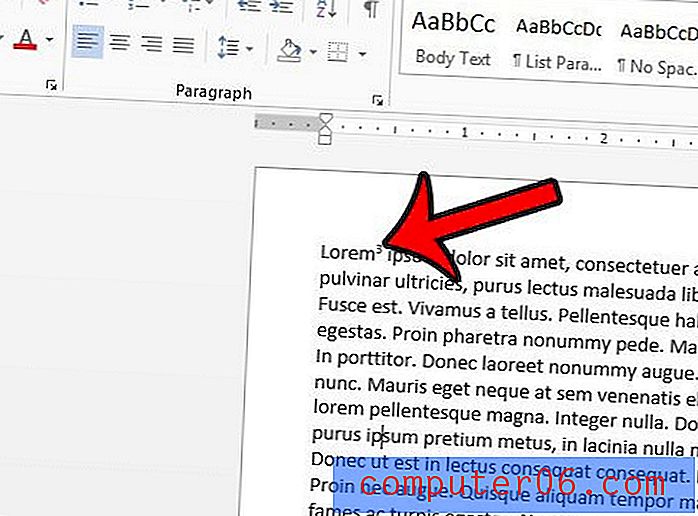
Ponekad ćete primijetiti da je na neki dokument ili dio dokumenta primijenjeno toliko oblikovanja da ga je teško ukloniti. U takvim situacijama, jednostavno uklanjanje svih tih formata može biti bolja ideja. Saznajte kako ukloniti sve oblikovanje iz odabira u programu Word 2013 i započeti s tekstom koji koristi zadano oblikovanje za dokument.